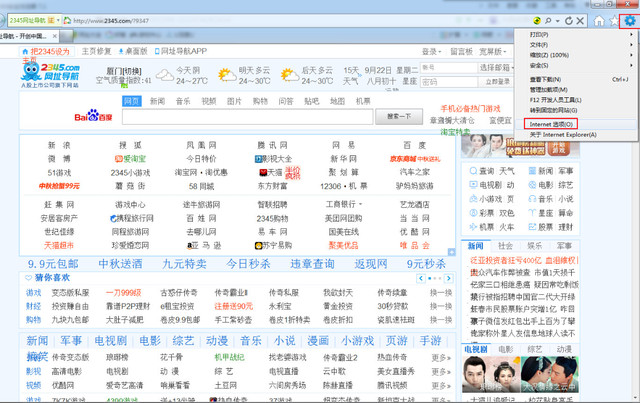pewindows修复软件
(pewin10指导修复工具)
关键词: 系统修复 , Windows10 , Windows11, Windows, Windows PE
系统无法启动,如蓝屏等,我们不想重新安装系统,该怎么办?下面蓝伏豚小编教你怎么做Windows PE下修复操作系统。
1.制作U盘启动盘
我们必须首先准备一个带Windows PEU盘启动盘。
1、制作U盘启动盘我们必须首先准备一个带Windows PEU盘启动盘。小编建议家里有电脑的小伙伴永远有一个PE系统盘,尤其是只有一台电脑的朋友,是不出门拯救系统的唯一途径。
这里推荐小编IT天空U启动,工具齐全,可以联网,更重要的是,流氓软件不会注入我们的系统。U这里就不赘述盘启动盘的制作方法了。网上有很多文章。
2、准备Windows镜像
我希望每个人都能养成在非系统磁盘下保存与当前系统匹配的原始习惯Windows系统ISO镜像文件。

3、使用PE启动电脑
将U盘插入电脑,启动,按启动设备选择菜单的快捷键,呼出启动菜单,然后选择U盘启动。下图是启动设备选择菜单的案例:我的U盘是SanDisk请注意,小伙伴们,有两个有SanDisk字样,其中一项UEFI开头。当我们的BIOS设定为UEFI启动时,请选择UEFI:这个U盘,否则选择不带UEFI字样的。
4.挂载系统光盘镜像PE系统启动后,找到我们的系统ISO镜像文件。需要注意的是,在这里PE下面,我们分区的盘符和顺序往往与正常系统下的盘符不同。我们一个一个打开,确认内容正确。
右键点击ISO然后挂载镜像文件(Windows10以上内核的PE只有这个功能),假设我们挂载的盘子是f盘。其中f:\\sources\\install.wim是重点文件。
5.确认系统版本接下来,我们需要确认将要修复的系统版本,以便使用正确的修复源。
打开命令提示符,执行以下命令:
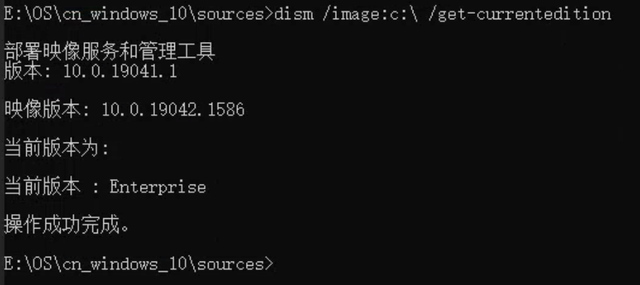
dism /image:c:\\ /get-currentedition
假设我们要修复的系统在C盘,比如命令image参数所指。如果你的是其他盘,请更改image参数即可。完成后,您将看到类似下图的结果Dism获得的系统版本
从结果可以看出,修复目标系统的版本是Windows 10 企业版(Enterprise),我们把它写下来,以后再用。
6.确认镜像中修复源的索引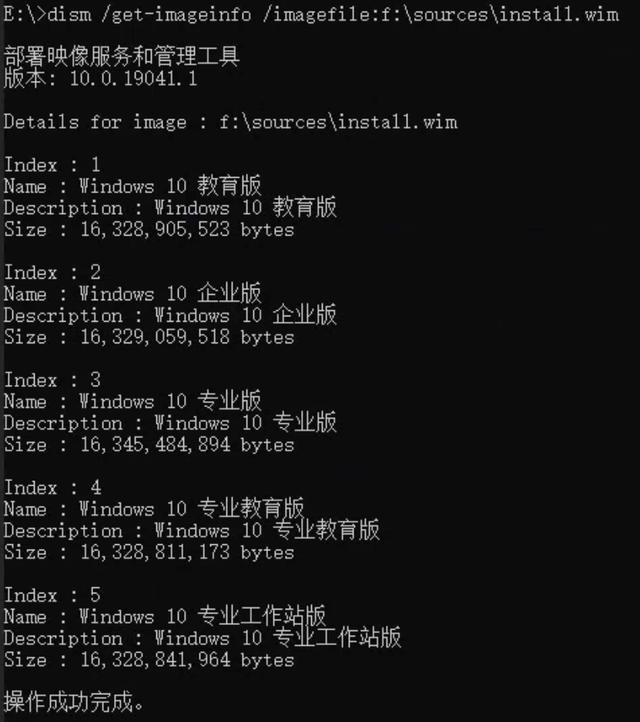 刚才我们把光盘镜像挂在F盘上。执行下列命令,获取下列命令windows 10 企业版在wim文件中的索引。
刚才我们把光盘镜像挂在F盘上。执行下列命令,获取下列命令windows 10 企业版在wim文件中的索引。
dism /get-imageinfo /imagefile:f:\\sources\\install.wim
从执行结果中,我们可以看到Windows 10 企业版的 Index值是2。记住这个值,以后再用。七、执行两个重要因素Dism命令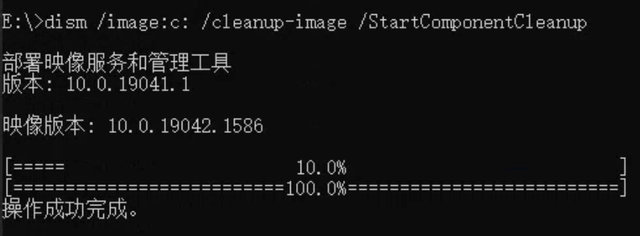
dism /image:c: /cleanup-image /StartComponentCleanup
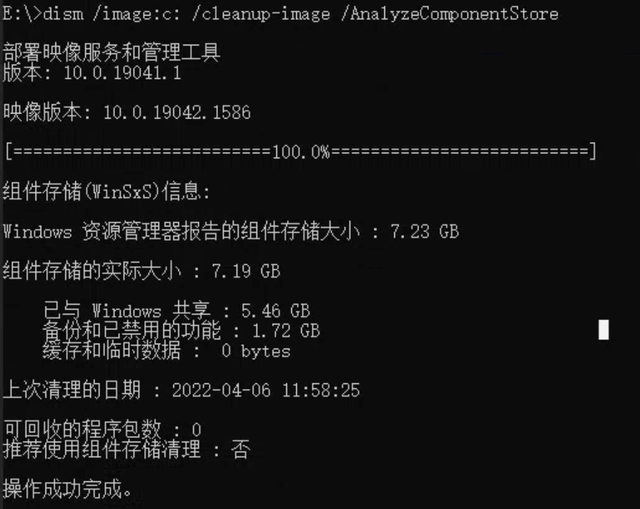 StartComponentCleanup执行结果
StartComponentCleanup执行结果
dism /image:c: /cleanup-image /AnalyzeComponentStore
AnalyzeComponentStore执行结果
7、修复系统
先执行下列命令
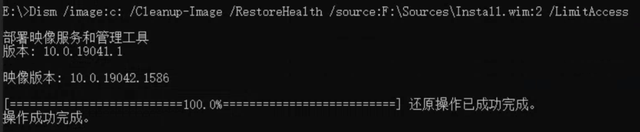
Dism /image:c: /Cleanup-Image /RestoreHealth /source:F:\\Sources\\Install.wim:2 /LimitAccess
千万看准,image参数指定目标系统所在的c盘进行修复。如果您的系统在d盘应更改为/image:d:。/source指定值为2,即我们在前面看到的win10企业版在wim文件中的索引号。/source指定值为2,即我们在前面看到的win10企业版在wim文件中的索引号。等一会儿,我们应该看到以下结果。接下来我们还要执行sfc命令
sfc /scannow /offwindir=c:\\windows /offbootdir=g:\\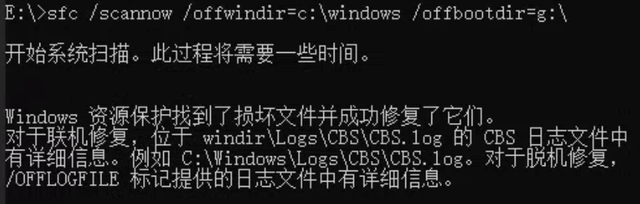 请小心这个命令,offwindir指定windows目录的位置,offbootdir指定启动盘的位置。UEFI GPT磁盘模式启动计算机,启动分区是ESP可能不会显示分区。如果没有显示,可以使用diskpart、磁盘精灵等工具为分区设置盘符(本例为g盘)。执行结果如下:好了,修理工作到此结束,试着重启电脑,蓝伏豚祝你好运。如果系统还能启动,请参考蓝伏豚的相关文章。
请小心这个命令,offwindir指定windows目录的位置,offbootdir指定启动盘的位置。UEFI GPT磁盘模式启动计算机,启动分区是ESP可能不会显示分区。如果没有显示,可以使用diskpart、磁盘精灵等工具为分区设置盘符(本例为g盘)。执行结果如下:好了,修理工作到此结束,试着重启电脑,蓝伏豚祝你好运。如果系统还能启动,请参考蓝伏豚的相关文章。